
Setiap hari, terutama jika kita menghabiskan sebagian besar hari jauh dari rumah, kemungkinan besar untuk mengakses banyak layanan seperti tagihan listrik dan air, memeriksa email melalui web, mengakses layanan online ... mari kita lakukan melalui seluler. Untuk mengelola semua jenis kata sandi ini, kami dapat menggunakan 1Password, sebuah aplikasi yang selain mengelola semua kata sandi kami, juga menawarkan kami untuk membuatnya sehingga hampir tidak mungkin untuk mengakses layanan kami. Tapi kami juga punya pilihan menyimpannya langsung di Safari, sehingga Anda dapat dengan cepat mengisi nama pengguna dan kata sandi kami.
Tetapi pada lebih dari satu dan dua kesempatan, mungkin saja demikian membuat kesalahan saat memperkenalkannya dan kami harus mengubah atau menghapusnya agar dapat mengakses layanan tersebut dengan benar. Untungnya kami juga dapat melakukannya langsung dari iPhone kami tanpa harus menggunakan iCloud atau Mac kami, dari mana kami juga dapat melakukannya dengan cepat.
Jika kami ingin mengakses kata sandi yang telah kami simpan di Safari dan ubah atau hapus data apa pun yang telah kami sertakan, kami harus melanjutkan sebagai berikut.
Periksa kata sandi yang disimpan di Safari
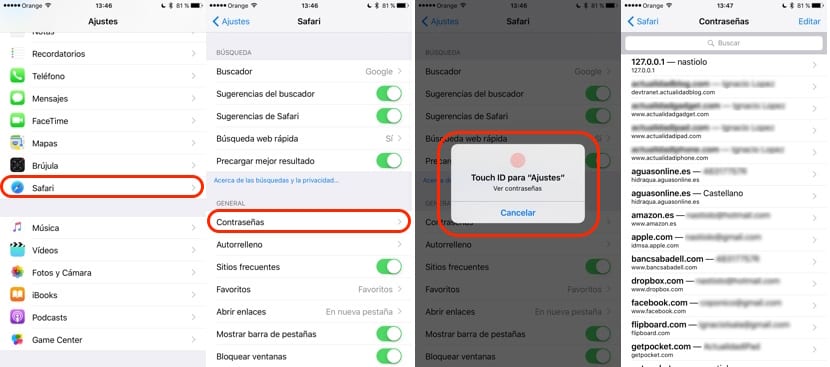
- Pertama-tama kita berangkat pengaturan.
- Di dalam Pengaturan hingga blok opsi kelima dan klik opsi Safari.
- Di dalam Safari kami mencari opsi Kata sandi ditemukan di dalam blok opsi Umum
- Menekan iPhone kami itu akan meminta kita untuk memasukkan sidik jari kita di Touch ID atau kami menulis kata sandi iCloud kami. Dengan cara ini, kami mencegah siapa pun kepada siapa kami meninggalkan iPhone kami untuk mengakses informasi berharga kami.
- Selanjutnya, semua kata sandi yang disimpan di iPhone kami akan ditampilkan bersama dengan web yang terkait dengannya. Jika kita mau memodifikasi beberapaKami hanya perlu mengklik tombol Edit, yang terletak di sudut kanan atas. Jendela baru akan terbuka di mana kita dapat mengubah nama pengguna dan kata sandi.
